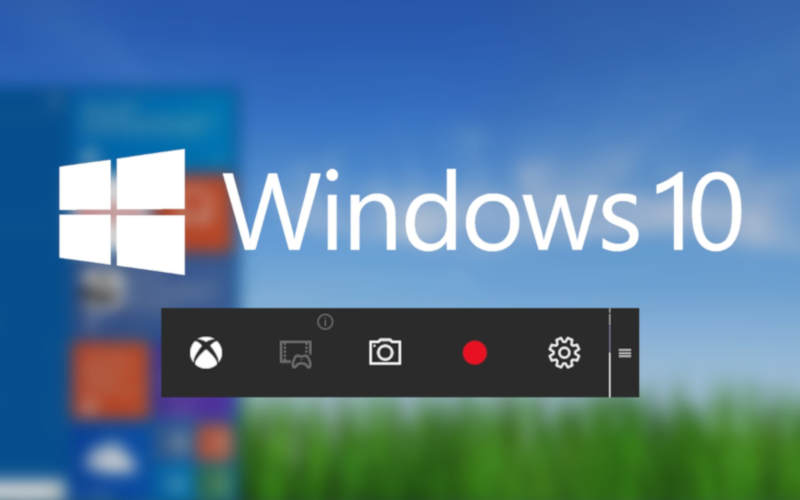Сегодня мы поговорим о том, как сделать запись видео с экрана компьютера. Запись позволяет собственноручно создавать визуальные пошаговые инструкции, а также делиться собственными достижениями в играх. Мы опишем программы, которые позволяют записать видео и звук.
Запись видео с экрана компьютера с помощью бесплатной программы iSpring free cam

iSpring free cam – это новая программа для записи видео с экрана компьютера, однако она имеет ряд любопытных особенностей. Это программа бесплатная, при этом не оставляет после себя, каких-либо вставок или ярлыков в готовом файле.
Преимущества:
- Для начала записи достаточно нажать красную кнопку, для ее прекращения используем Esc.
- Приложение позволяет фиксировать перемещения курсора, а также клики мыши.
- Записывать можно не только экран целиком, но и выбранную область.
- Используя полноэкранный режим можно с легкостью записывать игры.
- Программа совместима с различными версиями Windows, начиная с 7.
- Видео попадает в редактор, откуда его можно сохранить.
Как снимать видео с экрана компьютера с помощью FastStone Capture

Программа не только обеспечивает запись видео с экрана компьютера в Windows, но и позволяет создавать скриншоты. При этом, приложение отличается невероятной компактностью.
Преимущества:
- Запись сохраняется в файл небольшого размера, при этом видео получается высококачественным. По умолчанию используется формат WMV.
- Изображение не содержит надписей, сохраняет четкость, указатель мыши подсвечивается.
- Разрешение финального видео достигает 1440 пикселей.
- Запись звука можно производить отдельно из операционной системы и микрофона.
- Нет необходимости производить предварительную настройку.
- Имеется портативная версия приложения.
- Программа способна работать с различными версиями Windows, начиная с XP.
Ashampoo Snap — простая запись видео с экрана бесплатно

Ashampoo Snap позволяет осуществить запись видео с экрана компьютера бесплатно, не имея дополнительных навыков. Программные продукты этого разработчика ориентированы на начинающих пользователей.
Возможности:
- Приложение позволяет создавать коллажи.
- Запись видео без звука либо вместе с аудио.
- Доступен мгновенный захват всех окон, которые видны на экране монитора.
- Приложение совместимо с различными версиями Windows, начиная с 7.
UVScreenCamera — запись видео с экрана со звуком

UVScreenCamera позволяет осуществить запись видео с экрана компьютера со звуком, и сделать из него презентацию либо обучающий ролик. Приложение способно сохранять все происходящее на экране. По умолчанию приложение работает с форматом UVF. При его использовании можно получить трехминутное видео с разрешением 1024×768 пикселя, объем которого будет равен всего 294 Кб. Есть у данного инструмента и один недостаток. В отдельных случаях он может не распознавать звук. Приложение плохо взаимодействует с внешними звуковыми картами. При использовании внутренних подобный сбой не наблюдается.
Основные возможности:
- Приложение запоминает все, включая нажатия на клавиши.
- Ролики получаются невероятно компактными при сохранении в форматах EXE и UVF.
- Возможно преобразование в GIF-анимацию с аудио.
Fraps — простая программа для скринкаста

Есили необходимо получить запись видео игр с экрана компьютера, Fraps – это один из лучших инструментов для таких целей. Также приложение позволяет создавать игровые скриншоты. Сделать снимок рабочего стола с помощью этого инструмента не получится. Приложение формирует видеофайлы относительно большого размера, однако они получаются качественными и работают без сбоев. Видео может быть очень большим, если записывать долго, однако его можно преобразовать в более компактный формат, используя сторонние конвертеры.
Главные достоинства:
- Приложение распространяется бесплатно.
- Благодаря встроенному фирменному кодеку запись видео возможно даже на компьютерах с невысокой производительностью.
- Можно вручную выбрать количество кадров.
- Предусмотрены горячие клавиши для записи видео и создания скриншотов.
CamStudio

CamStudio позволяет произвести запись видео с экрана компьютера. Приложение активно используется при создании презентаций. Некоторые антивирусы, созданные при помощи данной программы файлы, определяют, как подозрительные. Отсутствует официальная русская версия.
Основные достоинства:
- Поддержка множество кодеков, среди которых FFDshow.
- Возможен захват части экрана, а также изображения целиком.
Camtasia Studio

Camtasia Studio – это одно из наиболее известных приложений для записи видео с экрана компьютера. Данный инструмент распространяется на платной основе. Некоторые версии программы в бесплатной форме добавляют в видео посторонние надписи, пока средства не будут перечислены в пользу разработчика. В отдельных случаях сложно произвести настолько точную настройку, чтобы избавится от эффекта смазанных букв. Особенно это проявляется при выборе высококачественного формата. Размер полученного файла можно сделать оптимальным, но для этого нужна продолжительная настройка приложения.
Основные возможности:
- Полученный файл легко экспортировать в один из следующих форматов: CAMV, GIF, RM, WMV, MOV, FLV, SWF, AVI.
- Приложение позволяет создавать высококачественные презентации с разрешением 1440 пикселей.
- Видео можно преобразовать в файл EXE со встроенным проигрывателем.
- Приложение позволяет редактировать отдельные кадры и накладывать различные эффекты.
Free Screen Video Recorder

Free Screen Video Recorder – это приложение, созданное в минималистическом стиле. При этом, программа является мощным инструментом для захвата изображения с экрана. Видео можно сохранить в формате AVI, а изображения преобразовать в JPEG. Плохо справляется с записью игр.
Основные возможности:
- Приложение распространяется бесплатно.
- Интерфейс лишен лишних элементов.
- Может сохранять звук.
Скачать Free Screen Video Recorder
Total Screen Recorder

Total Screen Recorder – достойное приложение для записи фрагмента экрана или изображения целиком. К недостаткам можно отнести возникновение проблем с сохранением звука, полученного из внешних звуковых карт.
Основные возможности:
- Позволяет сохранять видео в один из следующих форматов: FLV, SWF, WMV, AVI.
- Приложение запоминает движения курсора мыши.
- Программа подходит для захвата изображения с вебкамеры.
- Сохраняет видео со следующих программ: AIM, MSN, ICQ.
- Позволяет создавать скриншоты и презентации.
- Сохраняет данные с TV-тюнеров.
HyperCam

HyperCam – это приложение, которое позволяет записывать видео и звук с компьютера, сохраняя результат. Инструмент можно использовать на разных компьютерах, благодаря портативной версии.
Основные возможности:
- Можно выделить определенную область на экране для записи, либо фиксировать все изображение.
- Для внесения правок в полученные ролики предусмотрен встроенный редактор.
- Ролики легко добавляются на Youtube либо другие известные ресурсы.
- Есть возможность установки приложения на съемный носитель.
oCam Screen Recorder

Приложение позволяет записывать на видео действия, которые пользователь осуществляет на персональном компьютере. В приложении предусмотрен набор рамок различного размера. При необходимости рамку можно увеличить или уменьшить самостоятельно.
Основные возможности:
- Приложение распространяется бесплатно.
- Для начала записи с экрана достаточно одного клика мыши.
- Можно сохранять видео с выбранного участка дисплея.
- Есть возможность создания скриншотов.
Screencast-O-Matic

Если необходимо произвести запись видео с экрана компьютера онлайн, для этого идеально подойдет сервис Screencast-O-Matic. Благодаря данному решению можно получить ролик без необходимости загружать на компьютер дополнительное программное обеспечение. Единственное условие – ПК должен работать на актуальной версии ОС Windows и поддерживать технологию Java. Если Java-клиент отсутствует, Screencast-O-Matic предложит его загрузить. Сервис является англоязычным. Предусмотрено два варианта работы – платный и бесплатный. Они отличаются количеством функций и максимальной продолжительностью готового видео. В бесплатной версии, она не может быть больше 15 минут.
Возможности сервиса:
- Не требует регистрации.
- Возможна прямая передача видео на YouTube.
- Предусмотрены настройки приватности.
- Видео можно получить с экрана и веб-камеры, либо одновременно из обоих источников.
Сam Studio

Сam Studio – это англоязычное приложение для записи видео. Полученные ролики можно конвертировать в один из следующих форматов: SWF, AVI, MP4. Антивирус может назвать вредоносными ролики, созданные при помощи данного инструмента.
Основные возможности:
- Позволяет указать определенную область экрана для записи.
- Сохраняет видео с объемом до 2 Гб.
Bandicam

Bandicam в полной версии обойдется в 39 долларов. Пробный вариант приложения можно загрузить бесплатно. Основное преимущество данного инструмента – совместимость даже с малопроизводительными компьютерами. Приложению необходимо всего 512 Мб оперативной памяти. Приложение способно вести запись без перерыва на протяжении суток. При этом программа самостоятельно контролирует этот процесс. Также можно задать в настройках автоматическое выключение компьютера после завершения всех операций.
Возможности:
- Позволяет создать видео из указанной на экране области.
- Сжатие ролика не ухудшает его качественных показателей.
- Поддерживает форматы: MPEG-1, AVI, XviD, MJPEG.
- Работает на различных версиях Windows, начиная с 2000.
- Приложение русифицировано.